Додавання тексту на слайд
Найбільш простим і використовуваним способом вставки тексту на слайд є введення його прямо в порожню рамку на слайді. Щоб додати текст поза порожньою рамкою, можна скористатися кнопкою  Надпись на панелі інструментів Рисование. Текст також можна ввести в автофігуру або оформити художній текст, додавши об’єкт WordArt
Надпись на панелі інструментів Рисование. Текст також можна ввести в автофігуру або оформити художній текст, додавши об’єкт WordArt .
.
9. Вставка графічних об’єктів та рисунків
У презентацію PowerPoint можна додати картинку з колекції кліпів, або малюнок чи фотографію з іншого файлу.
Існує два основні типи малюнків, які можуть використовуватися для оформлення презентацій Microsoft PowerPoint: графічні об’єкти і рисунки.
Графічними об’єктами називаються автофігури, криві, лінії, організаційні діаграми та об’єкти WordArt. Для їх редагування використовується панель Рисование. При потребі, об’єкти групуються в один за допомогою команди Действия – Группировать.
Рисунками називаються готові зображення, створені в інших додатках, та збережені у загальноприйнятих форматах. Для їх редагування використовується панель Настройка изображения і деякі команди з панелі Рисование.
Додати рисунок чи графічний об’єкт у слайд можна за допомогою команди Вставка – Рисунок… або з використанням буферу обміну, попередньо помістивши у нього графічне зображення.
10. Можливості анімації в презентаціях PowerPoint
Анімація – це додавання до тексту, графічного або іншого об’єкта спеціального відео- чи звукового ефекту. Анімація здійснюється з метою:
- підкреслити ті чи інші аспекти змісту;
- урізноманітнити спосіб викладання матеріалу;
- зробити презентацію більш цікавою й видовищною.
Наприклад, можна створити елементи текстового списку, що влітають на сторінку зліва по одному слову, або додати звук оплесків при відкритті малюнка. Окремо розрізняють анімацію рисунків, анімацію тексту та анімаційні ефекти зміни слайдів.
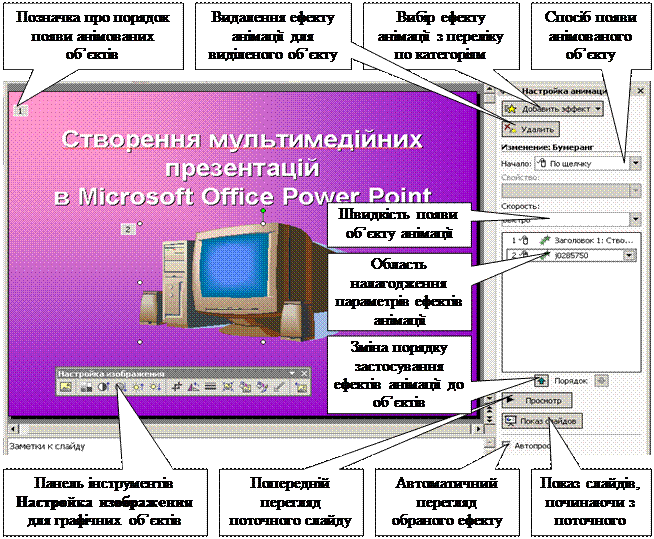
Для налагодження анімації об’єктів (рисунків або тексту) використовується команда Показ слайдов – Настройка анимации. Потрібний об’єкт слайду виділяють та обирають потрібну анімацію зі списку Добавить эффект області задач Настройка анимации(рис. 8.8).
Рис. 8.8. Налагодження анімації об’єктів слайду
Автоматичний показ слайдів – це зміна слайдів через певні проміжки часу без стороннього втручання.
 Існує ряд причин, через які доводиться створювати презентації, що працюють в автоматичному режимі: розповсюдження на дисках, відправка електронною поштою або просто небажання клацати мишею для переходу від слайду до слайду. Після завершення автоматична презентація запускається повторно.
Існує ряд причин, через які доводиться створювати презентації, що працюють в автоматичному режимі: розповсюдження на дисках, відправка електронною поштою або просто небажання клацати мишею для переходу від слайду до слайду. Після завершення автоматична презентація запускається повторно.
Щоб задати ефект переходу від одного слайду до іншого необхідно виділити потрібні слайди і вибрати команду Показ слайдов – Смена слайдов. Потім у списку запропонованих ефектів слід вибрати потрібний та встановити необхідні опції щодо переходу та зміни обраних слайдів (рис. 8.9).
Для застосування готових схем анімації до всього слайду, які включають способи переходу слайду та появи його базових елементів (заголовку, підзаголовку тощо), потрібно виділити його зліва в області Слайд та виконати команду Показ слайдов – Эффекты анимации. В області задач Дизайн слайда вибирають зі списку потрібний шаблон.
При автоматичному запуску показу анімації наступна анімація буде застосована через задану кількість секунд після попередньої. Для запуску анімації клацанням мишки або натисканням на кнопку клавіатури використовується варіант По щелчку.
11. Додавання музики, звуків та відеокліпів
Музику, звук або відеокліп можна вставити на слайд з подальшим відтворенням під час показу слайдів за допомогою команди Вставка – Фильмы и звук. Відтворення кліпу може починатися або автоматично при переході до даного слайду, або по клацанню значка відповідного кліпу. Щоб змінити умову запуску кліпу або додати гіперпосилання на кліп, потрібно виконати команду Показ слайдов – Настройка действия.